วิธีย่อขนาดหน้าจอใน Windows 10

บทความนี้จะแสดงวิธีย่อขนาดหน้าจอใน Windows 10 เพื่อให้คุณใช้งานได้อย่างมีประสิทธิภาพ

การจัดการดิสก์เป็นยูทิลิตี้ Microsoft Windows ที่เปิดตัวครั้งแรกใน Windows XP เพื่อทดแทนคำสั่ง fdisk อนุญาตให้ผู้ใช้ดูและจัดการไดรฟ์ที่ติดตั้งในคอมพิวเตอร์และพาร์ติชันที่เกี่ยวข้องกับไดรฟ์เหล่านั้น ไดรฟ์แต่ละตัวจะแสดงตามโครงร่าง ประเภท ระบบไฟล์ สถานะ ความจุ พื้นที่ว่าง % ที่ว่าง และความทนทานต่อข้อผิดพลาด
รูปภาพต่อไปนี้จะแสดงให้คุณเห็นว่าการจัดการดิสก์อาจมีหน้าตาเป็นอย่างไรเมื่อมีการเปลี่ยนแปลงมุมมอง หากคุณสงสัยว่าต้องทำอย่างไร ในบทความนี้Quantrimangจะแสดงวิธีการเปลี่ยนมุมมองการจัดการดิสก์ในคอมพิวเตอร์ Windows 10 เพื่อเป็นข้อมูลอ้างอิง
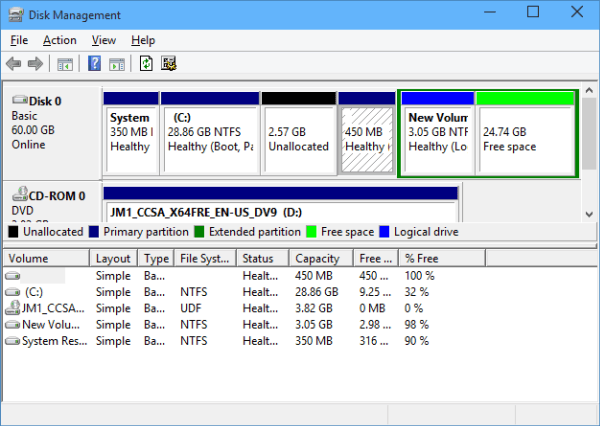
การจัดการดิสก์เมื่อมุมมองเปลี่ยนไป
วิดีโอคำแนะนำเกี่ยวกับวิธีเปลี่ยนมุมมองการจัดการดิสก์บน Windows 10
ขั้นตอนในการเปลี่ยนมุมมองการจัดการดิสก์บน Windows 10
ขั้นตอนที่ 1 : เปิดการจัดการดิสก์
ขั้นตอนที่ 2 : ทำตามหนึ่งในสองวิธีต่อไปนี้เพื่อเปลี่ยนมุมมองการจัดการดิสก์ตามที่คุณต้องการ
วิธีที่ 1 : คลิกViewบนแถบเมนู คลิกTopใน เมนู Viewและเลือกรายการดิสก์ รายการโวลุ่มและมุมมองกราฟิก รายการใดรายการหนึ่ง ที่แสดงจากด้านบน
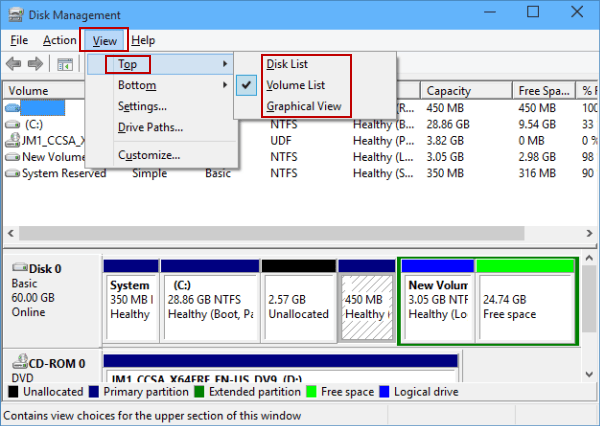
คลิกด้านบนในเมนูมุมมอง
วิธีที่ 2 : คลิกViewเลือกBottomในเมนูและเลือกDisk List, Volume ListหรือGraphical Viewในเมนูย่อยเพื่อแสดงที่ด้านล่าง
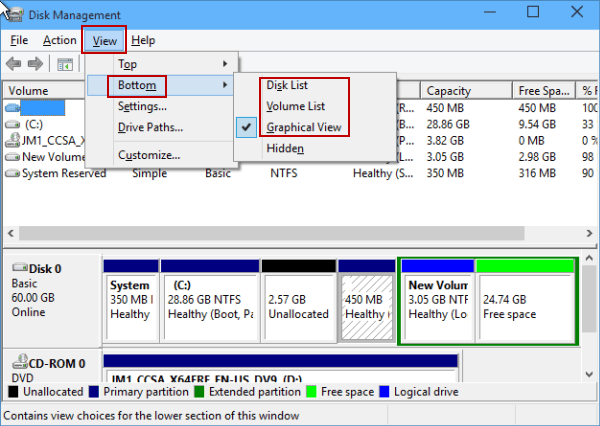
คลิกดู เลือกด้านล่าง
หวังว่าคุณจะประสบความสำเร็จ
ดูเพิ่มเติม:
บทความนี้จะแสดงวิธีย่อขนาดหน้าจอใน Windows 10 เพื่อให้คุณใช้งานได้อย่างมีประสิทธิภาพ
Xbox Game Bar เป็นเครื่องมือสนับสนุนที่ยอดเยี่ยมที่ Microsoft ติดตั้งบน Windows 10 ซึ่งผู้ใช้สามารถเรียนรู้วิธีเปิดหรือปิดได้อย่างง่ายดาย
หากความจำของคุณไม่ค่อยดี คุณสามารถใช้เครื่องมือเหล่านี้เพื่อเตือนตัวเองถึงสิ่งสำคัญขณะทำงานได้
หากคุณคุ้นเคยกับ Windows 10 หรือเวอร์ชันก่อนหน้า คุณอาจประสบปัญหาในการนำแอปพลิเคชันไปยังหน้าจอคอมพิวเตอร์ของคุณในอินเทอร์เฟซ Windows 11 ใหม่ มาทำความรู้จักกับวิธีการง่ายๆ เพื่อเพิ่มแอพพลิเคชั่นลงในเดสก์ท็อปของคุณ
เพื่อหลีกเลี่ยงปัญหาและข้อผิดพลาดหน้าจอสีน้ำเงิน คุณต้องลบไดรเวอร์ที่ผิดพลาดซึ่งเป็นสาเหตุของปัญหาออก บทความนี้จะแนะนำวิธีถอนการติดตั้งไดรเวอร์บน Windows โดยสมบูรณ์
เรียนรู้วิธีเปิดใช้งานแป้นพิมพ์เสมือนบน Windows 11 เพื่อเพิ่มความสะดวกในการใช้งาน ผสานเทคโนโลยีใหม่เพื่อประสบการณ์ที่ดียิ่งขึ้น
เรียนรู้การติดตั้งและใช้ AdLock เพื่อบล็อกโฆษณาบนคอมพิวเตอร์ของคุณอย่างมีประสิทธิภาพและง่ายดาย
เวิร์มคอมพิวเตอร์คือโปรแกรมมัลแวร์ประเภทหนึ่งที่มีหน้าที่หลักคือการแพร่ไวรัสไปยังคอมพิวเตอร์เครื่องอื่นในขณะที่ยังคงทำงานอยู่บนระบบที่ติดไวรัส
เรียนรู้วิธีดาวน์โหลดและอัปเดตไดรเวอร์ USB บนอุปกรณ์ Windows 10 เพื่อให้ทำงานได้อย่างราบรื่นและมีประสิทธิภาพ
หากคุณต้องการเรียนรู้เพิ่มเติมเกี่ยวกับ Xbox Game Bar และวิธีปรับแต่งให้เหมาะกับประสบการณ์การเล่นเกมที่สมบูรณ์แบบของคุณ บทความนี้มีข้อมูลทั้งหมด








